word转pdf显示批注 如何将word文档带批注转化为pdf并显示批注
时间:2023-08-20 来源:互联网 浏览量:
word转pdf显示批注,随着电子文档的普及和应用范围的扩大,Word文档已成为我们在工作和学习中经常使用的一种工具,在编辑Word文档时,我们常常会使用批注功能对文档进行标注和评论,以便与他人进行交流和沟通。然而当我们需要将带有批注的Word文档转化为PDF格式时,却发现批注内容无法被正确显示。那么如何将带批注的Word文档转化为PDF并且能够显示批注呢?本文将介绍一种简单有效的方法,帮助您实现这一需求。
方法如下:
1.用word打开需要转换成pdf而且还带批注痕迹的word文件。
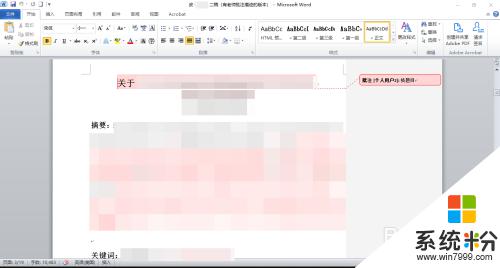
2.打开之后word文件之后,点击word左上角的文件处。
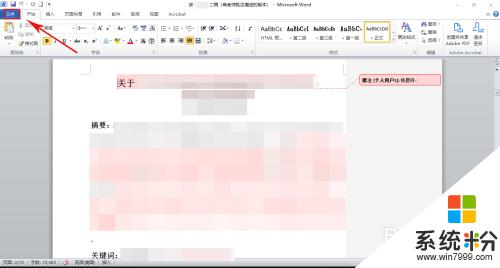
3.然后点击左边这一排上的“另存为”。
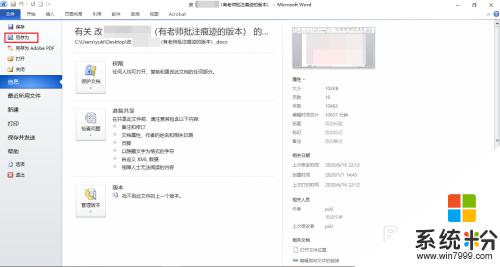
4.注意:千万不要选另存为下面的那个另存为Adobe PDF,这样保存下来的文件是没有批注的。
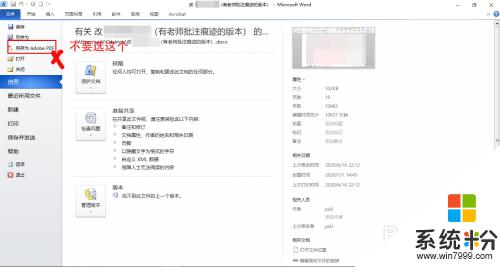
5.点击另存为后会跳出这样一个另存为的窗口,我们选择好存储的位置并未文件命好名之后。点击下面的保存类型,然后选择pdf。
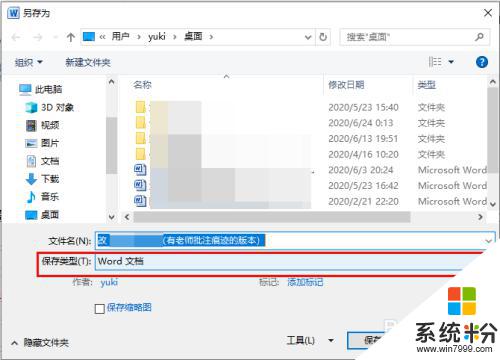
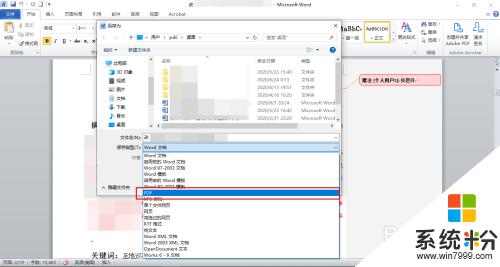
6.选择好之后点击确定,然后我们可以去保存的位置处确认一下刚才转换成的pdf文件是否带批注。
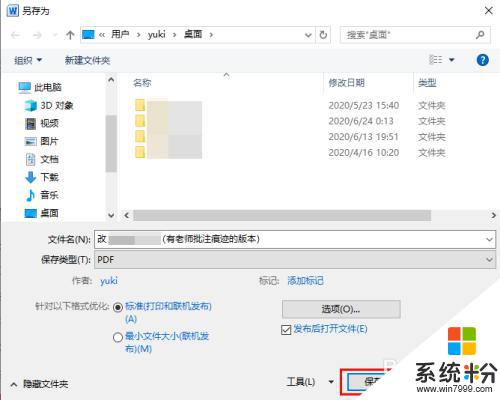
7.确认好了是带批注痕迹的,就大功告成了!这一步很重要,要是pdf没有带批注痕迹的话,打印出来的也就没有批注。
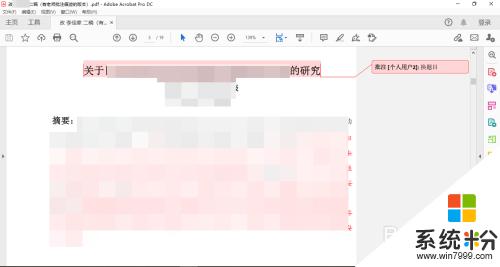
以上就是 Word 转 PDF 显示批注的全部内容,如您遇到相同问题,可参考本文中介绍的步骤进行修复,希望本文对您有所帮助。
我要分享:
相关教程
- ·word文档不显示批注 Word文档如何隐藏批注
- ·word文档怎么转化为pdf文档 免费将Word文档转换成PDF
- ·word批注如何删除 word批注删除步骤
- ·word 去掉批注 word批注删除步骤
- ·如何把word文档批量转换成其它格式 把word文档批量转换成其它格式的方法
- ·将PDF文件转换成word文档、TXT文档的方法。PDF文件怎样转换成word文档、TXT文档?
- ·戴尔笔记本怎么设置启动项 Dell电脑如何在Bios中设置启动项
- ·xls日期格式修改 Excel表格中日期格式修改教程
- ·苹果13电源键怎么设置关机 苹果13电源键关机步骤
- ·word表格内自动换行 Word文档表格单元格自动换行设置方法
电脑软件热门教程
- 1 win8改win7 bios设置步骤【图文】
- 2 电脑开机蓝屏停机码0x0000006b的解决方法有哪些? 电脑开机蓝屏停机码0x0000006b该如何解决?
- 3 电脑显示屏变成黑白的怎么办 电脑屏幕黑白怎么变成彩色
- 4传文件到ipad的方法。 如何传文件到ipad
- 5怎么通过设置注册表减少开机滚动条次数 通过设置注册表减少开机滚动条次数的方法
- 6excel表格如何按照内容筛选 excel表格按照内容筛选的方法
- 7Win10安装小度wifi教程
- 8局域网远程控制怎样实现 局域网远程控制实现的方法
- 9如何在微信标题中添加按钮? 微信标题中怎么添加按钮?
- 10手机sd卡无法读取如何解决 电脑上sd卡无法读取的方法
